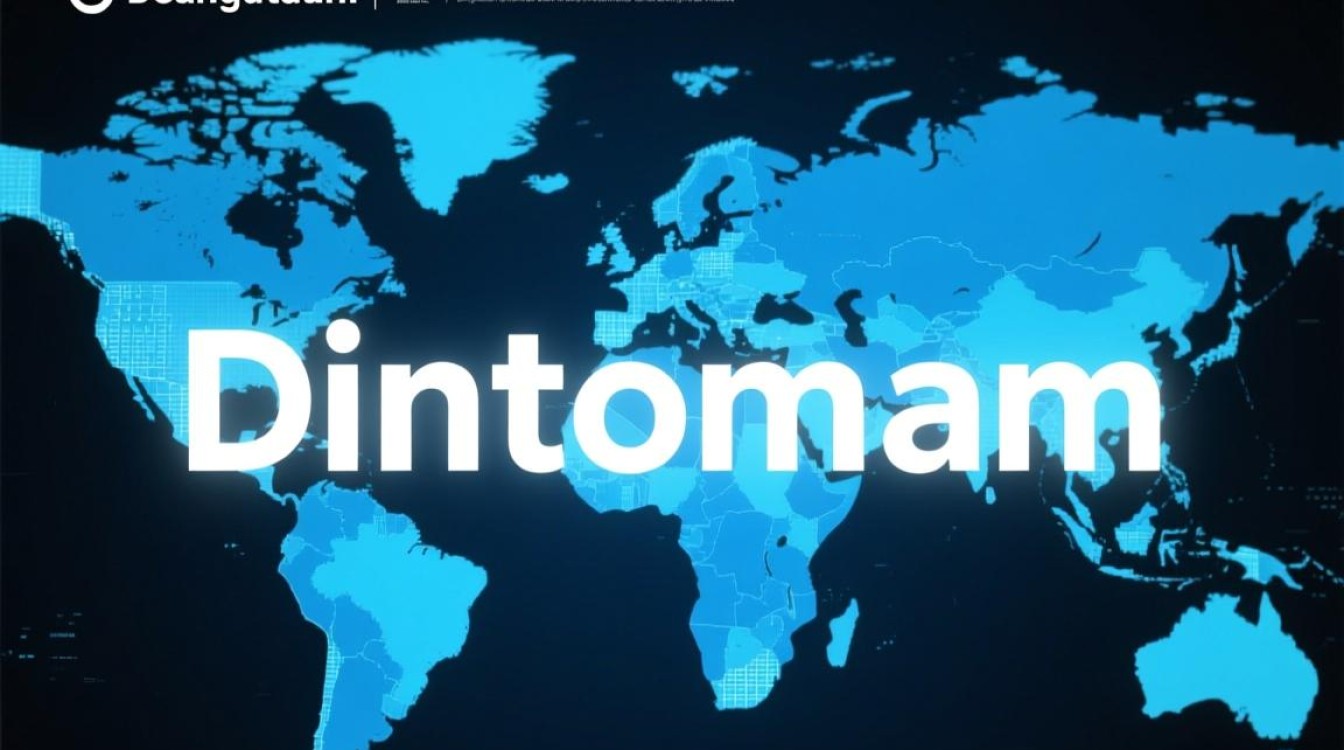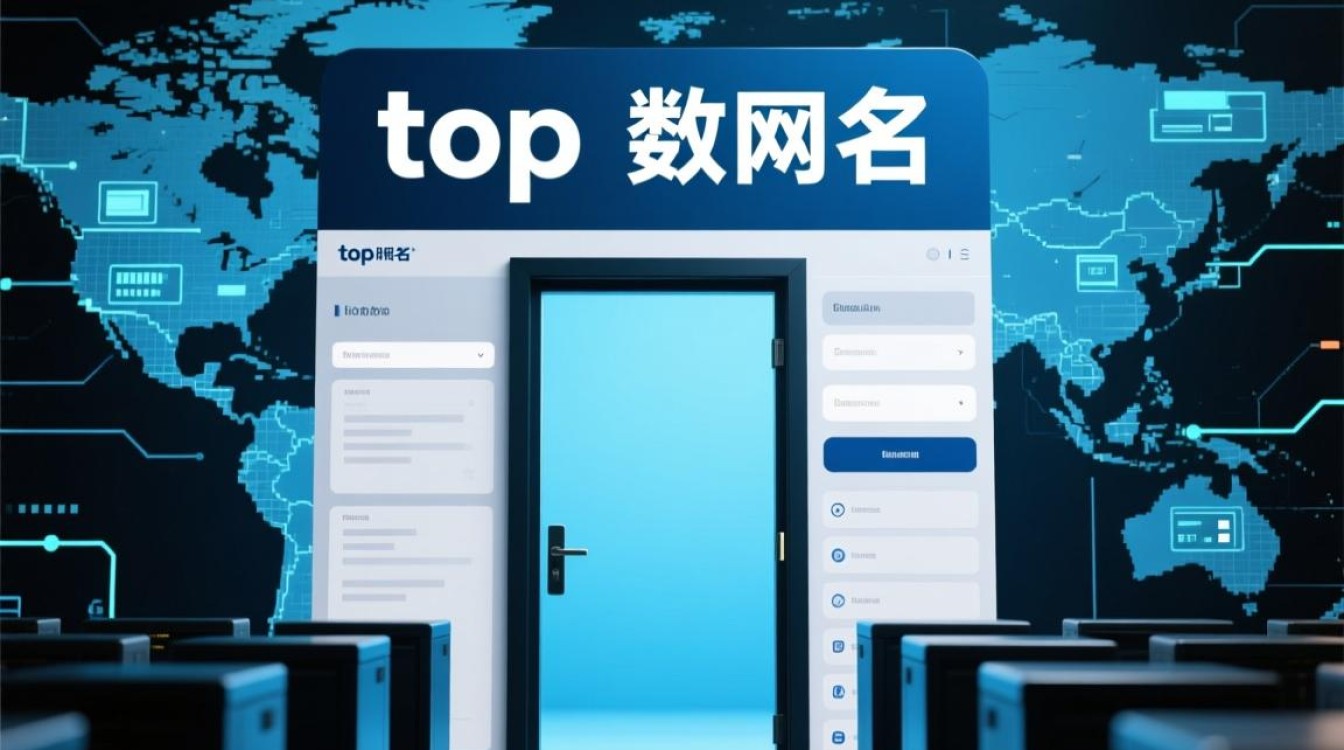Linux系统鼠标作为用户与图形界面交互的核心输入设备,其功能配置与优化直接影响操作效率与使用体验,从基础设置到高级功能定制,Linux系统为用户提供了丰富的工具与灵活的选项,本文将从硬件兼容性、基础配置、高级定制、常见问题及优化建议等方面展开详细介绍。

Linux系统鼠标的硬件兼容性
Linux内核对鼠标设备的支持具有高度的通用性,主流的USB鼠标、PS/2接口鼠标以及无线接收器(如2.4GHz接收器、蓝牙鼠标)均可被系统自动识别,对于即插即用的USB鼠标,Linux内核通过hid(Human Interface Device)驱动模块实现无缝支持,无需额外安装驱动,部分特殊功能的鼠标(如游戏鼠标的宏定义键、专业设计鼠标的压力感应笔)可能需要依赖厂商提供的开源驱动或第三方工具(如libinput、xf86-input-evdev)来实现完整功能。
在终端中,用户可通过lsusb(USB设备)或cat /proc/bus/input/devices命令查看鼠标的硬件识别状态,若鼠标未被识别,可检查接口接触是否良好或尝试更换USB端口,对于蓝牙鼠标需确保设备已正确配对。
基础功能配置
Linux系统提供了图形界面与命令行两种配置方式,满足不同用户的需求。
图形界面配置
主流桌面环境(如GNOME、KDE Plasma、XFCE)均内置了鼠标设置工具,用户可通过以下路径进入设置:
- GNOME:设置 → 鼠标与触摸板
- KDE Plasma:系统设置 → 输入设备 → 鼠标
- XFCE:设置 → 鼠标与触摸板
在图形界面中,用户可调整的基本参数包括:

- 指针速度:控制鼠标移动的灵敏度,通常以“慢-快”或数值(如“-1到1”)表示;
- 双击速度:设置两次点击之间的最大时间间隔,影响双击操作的触发;
- 指针主题:自定义鼠标指针的外观,支持系统主题或自定义图片;
- 左手模式:交换左右键功能,方便左撇子用户使用。
命令行配置
对于习惯命令行的用户,可通过xinput工具直接调整鼠标参数,查看已连接鼠标设备的命令为:
xinput list
调整指针速度的命令为(假设设备ID为“10”):
xinput set-prop 10 "Device Accel Constant Deceleration" 2.0
“2.0”为加速度系数,数值越大指针移动越快。xset mouse命令也可用于设置指针速度,如:
xset m 5/1 4
高级功能定制
按键映射与宏定义
Linux系统允许用户通过xbindkeys、xmodmap等工具自定义鼠标按键功能,将侧键映射为“前进/后退”网页的快捷键,可编辑~/.xbindkeysrc文件:
"xbindkeys -k"
按需按键后,系统会自动生成对应的按键码,用户可将其绑定到指定命令(如xdotool key Alt_Right)。

滚轮行为优化
不同鼠标的滚轮滚动速度可能存在差异,用户可通过imwheel工具统一调整,将滚轮向上滚动映射为“Page Up”,向下滚动映射为“Page Down”:
"xdotool key Prior" none "xdotool key Next" none
无线鼠标节能设置
对于蓝牙或2.4GHz无线鼠标,可通过blueman(蓝牙管理工具)或powerTOP调整省电模式,在blueman中禁用“可发现模式”可降低功耗。
常见问题与解决方案
| 问题现象 | 可能原因 | 解决方案 |
|---|---|---|
| 鼠标指针移动卡顿 | 驱动冲突、USB供电不足 | 更新驱动、更换USB接口或使用外接电源 |
| 某些按键失灵 | 按键映射错误、驱动未支持 | 检查xinput映射、安装对应驱动 |
| 无线鼠标频繁断连 | 信号干扰、电量不足 | 远离干扰源、更换电池或充电 |
| 双击操作无效 | 双击速度设置过快 | 在图形界面中调慢双击速度 |
优化建议
- 驱动更新:定期通过
sudo apt update && sudo apt upgrade(基于Debian/Ubuntu系统)更新系统内核与驱动,确保硬件兼容性。 - 工具选择:对于游戏玩家,推荐安装
steam-devices包以优化游戏鼠标的响应速度;设计师可配置xsetwacom以压感笔的压力感应功能。 - 节能配置:通过
systemd设置定时休眠命令,如echo 'echo "deep" > /sys/power/state' | sudo tee /etc/systemd/sleep.conf,减少无线鼠标待机功耗。
Linux系统鼠标的灵活配置不仅提升了操作便捷性,更满足了个性化与专业化的使用需求,无论是基础用户还是高级玩家,均可通过系统工具与第三方软件实现鼠标功能的深度定制,充分发挥这一核心输入设备的潜力。